Page 1
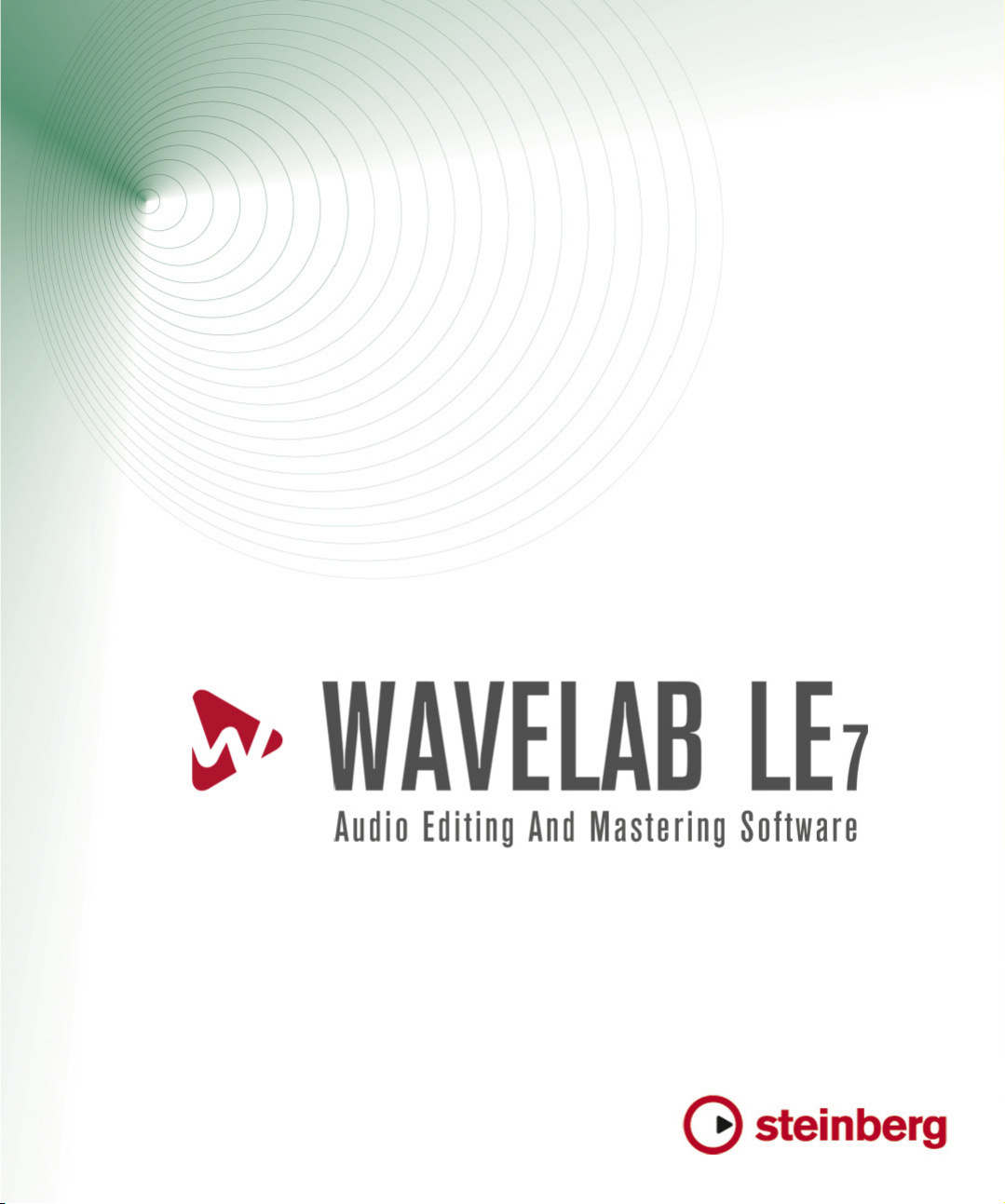
Cómo Empezar
Page 2
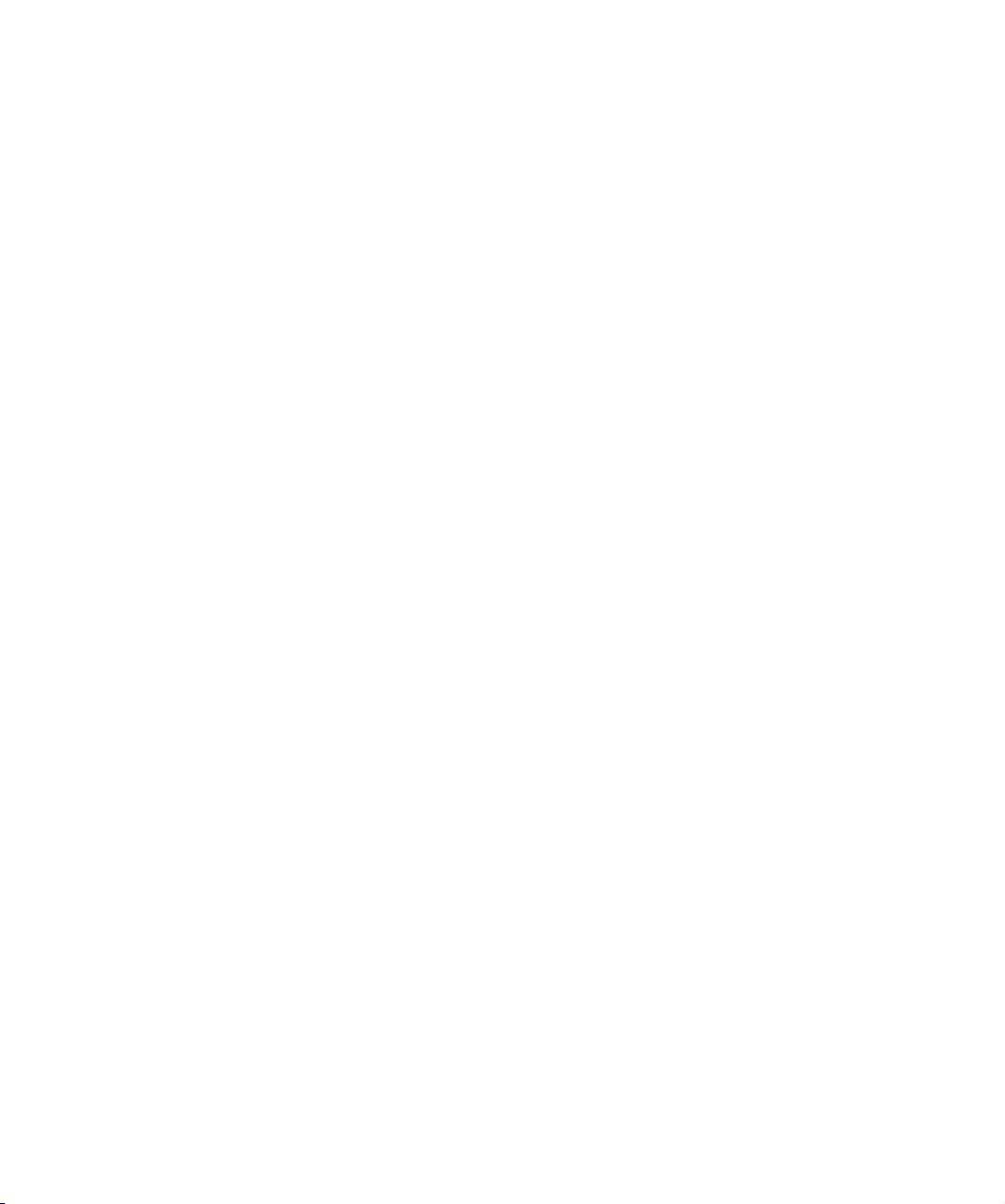
Los textos de la sección "Primeros pasos" son de Martin Ley.
Revisión y control de calidad: Cristina Bachmann, Heiko Bischoff, Marion Bröer, Sabine Pfeifer, Heike Schilling.
Fecha de publicación: 14 de enero de 2010
La información presente en este documento está sujeta a cambios sin previo aviso y no es objeto de un compromiso por
parte de Steinberg Media Technologies GmbH. El software descrito en el presente documento está sujeto a un Acuerdo
de licencia y no está permitida su copia en otros medios, excepto cuando se disponga de un permiso específico según
lo estipulado en el Acuerdo de licencia. No está permitida la copia, reproducción, grabación o transmisión por ningún
otro medio de esta publicación, sea con el fin que fuere, sin haber obtenido previamente un permiso por escrito,
otorgado por Steinberg Media Technologies GmbH.
Todos los nombres de productos y compañías son marcas registradas ™ o ® de sus respectivos propietarios.
Windows XP, Windows Vista y Windows 7 son marcas registradas de Microsoft Corporation.
Macintosh, Mac OS y iTunes son marcas registradas de Apple Inc.
© Steinberg Media Technologies GmbH, 2010
Reservados todos los derechos
Page 3
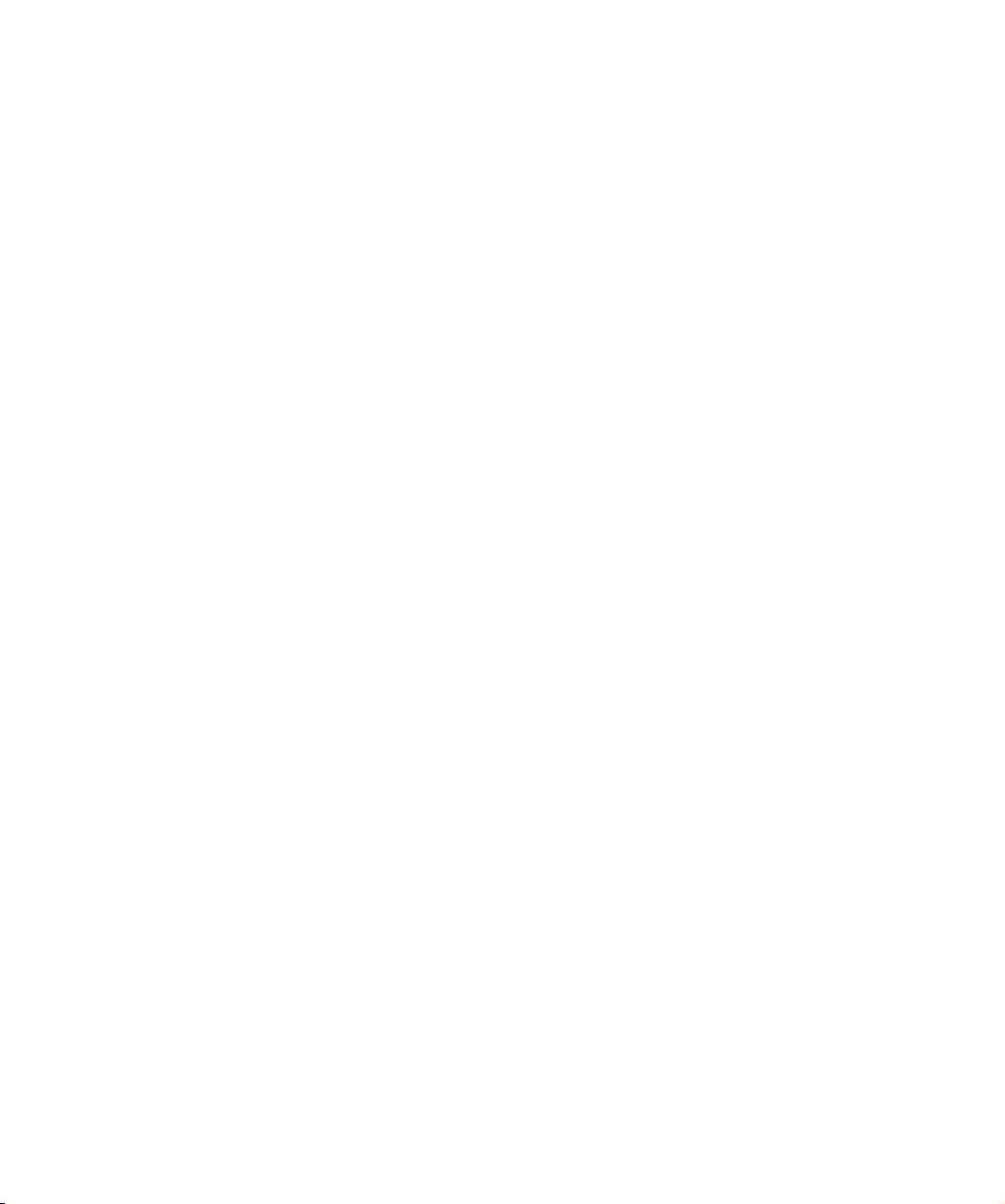
Índice
Page 4
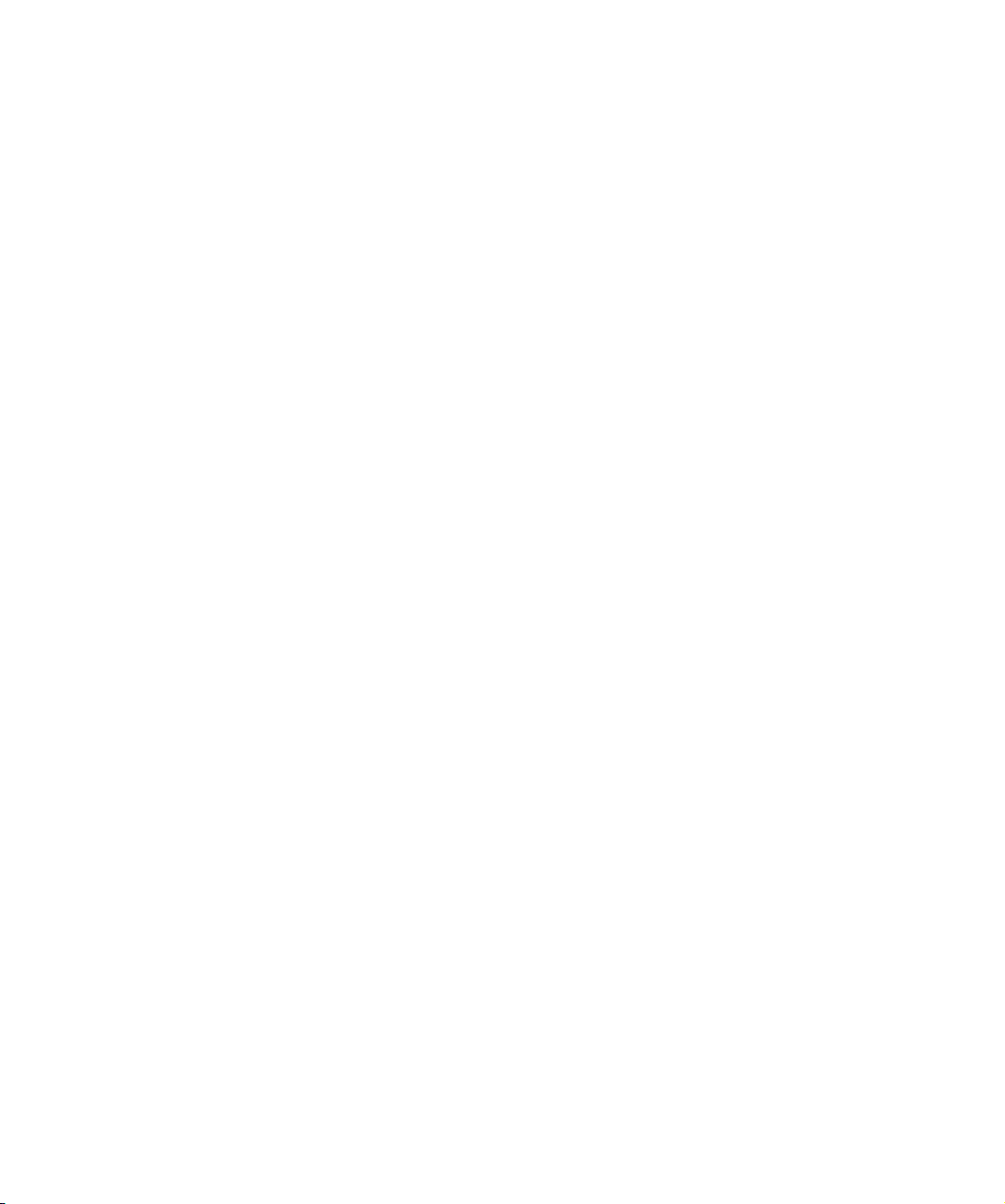
5 Introducción
6 ¡Bienvenido/a!
6 Acerca de las versiones de los programas
6 Convenciones
8 Acerca del sistema de ayuda
9 Cómo ponerse en contacto con nosotros
10 Instalación y configuración
11 Requisitos mínimos
12 Protección contra copia
12 Instalación de WaveLab LE
12 Registre el software
12 Configuración de las preferencias de la aplicación
14 Toma de contacto
15 Introducción
15 Interfaz de usuario de WaveLab LE
16 Sección Master
17 Edición
18 Montaje de audio
19 Podcast
4
Page 5
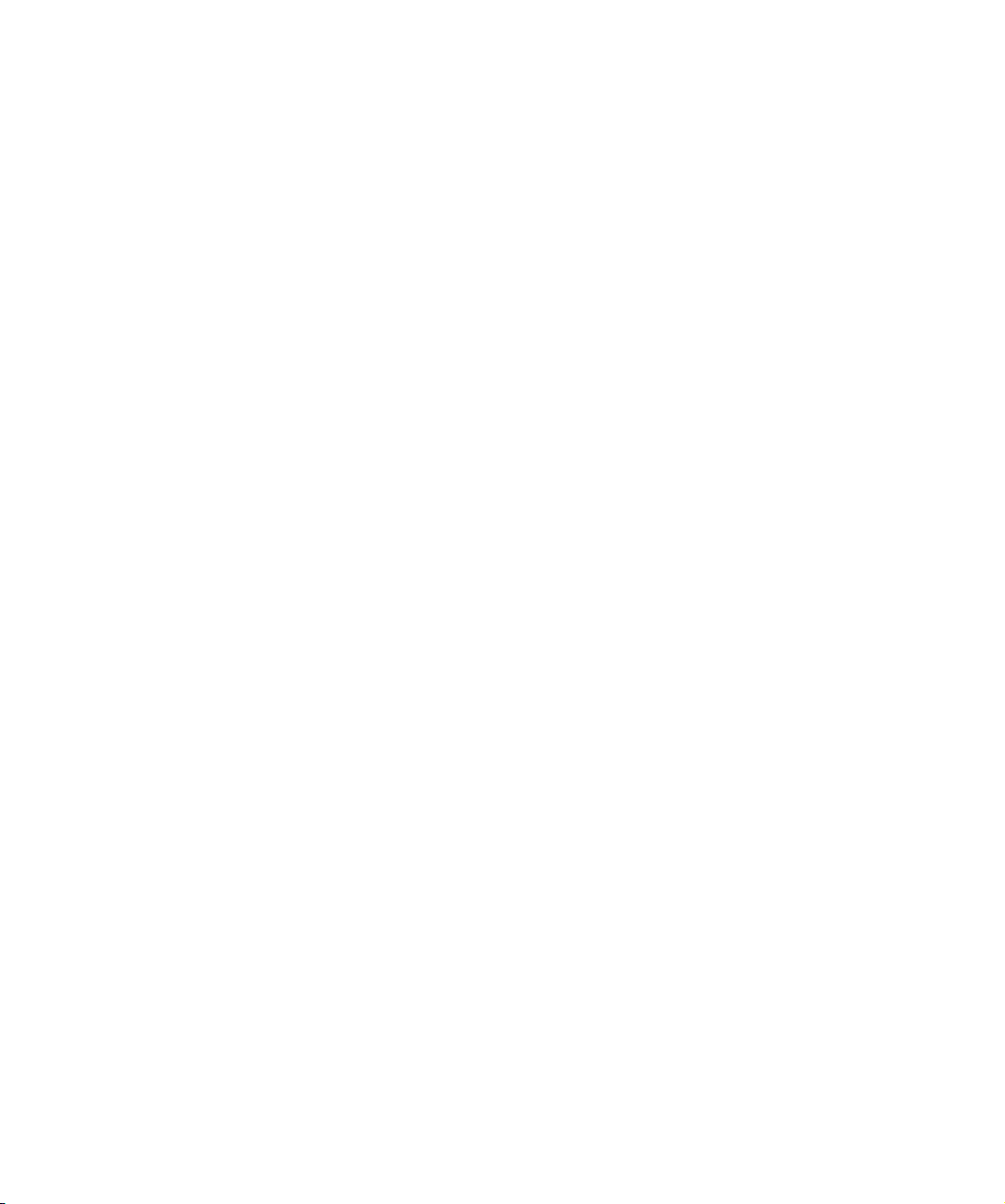
1
Introducción
Page 6
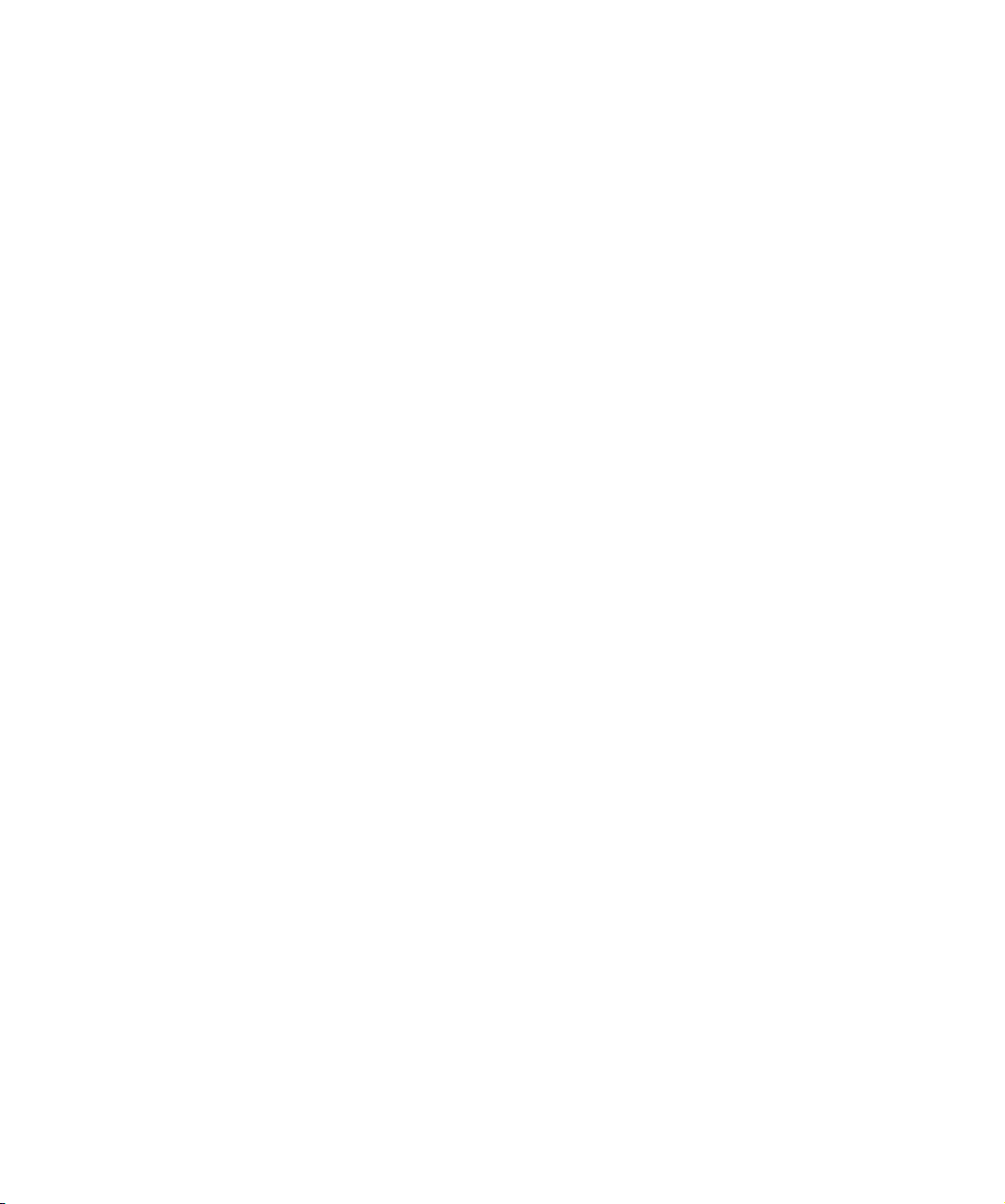
¡Bienvenido/a!
Le agradecemos el interés que ha mostrado por
WaveLab LE.
Esta versión OEM (para fabricantes de equipos
originales) es un producto básico, que incluye una serie
de funciones que le serán de ayuda para dar los primeros
pasos en el mundo de la edición de sonido profesional.
WaveLab LE no se limita a poner a su alcance la edición
de materiales de audio con calidad CD en dos pistas, sino
que mejora sus grabaciones con más de diez
complementos, entre los que se cuentan varios efectos
extraídos directamente de nuestro software para
profesionales de la industria musical, Cubase. Además,
tendrá a su disposición ya integrada la función Podcast,
que le permitirá compartir grabaciones de música y voz a
través de Internet.
Junto a esta versión OEM (para fabricantes de equipos
originales) se comercializan también las versiones
completas WaveLab Essential 7 y WaveLab 7, dotadas
de funciones y capacidades adicionales.
Visítenos en www.steinberg.net si desea más información
acerca del trabajo con la familia de productos WaveLab.
El equipo Steinberg
Acerca de las versiones de los programas
La documentación se ocupa de dos sistemas operativos
(o plataformas) diferentes: Windows y Mac OS X.
En aquellos casos en que las funciones, características y
configuraciones son específicas para una sola de las
plataformas, ya sea Windows o Mac OS X, se indica
claramente a cuál corresponden. Dicho de otra forma:
salvo indicación específica, todos los procedimientos
y descripciones explicados en la documentación son
válidos tanto para Windows como para Mac OS X.
Las imágenes capturadas de la pantalla están tomadas de
la versión de WaveLab LE para Windows.
Convenciones
Convenciones de comandos de teclas
Muchos de los comandos de teclas preconfigurados de
WaveLab LE emplean teclas de modificación, algunas de
las cuales cambian dependiendo del sistema operativo.
Por ejemplo, el comando de teclas para la acción
Deshacer está preconfigurado como [Ctrl]-[Z] en
Windows y como [Comando]-[Z] en Mac OS X.
En los casos en que en este manual se describen
comandos de teclas con teclas de modificación, se
muestran en primer lugar con la tecla de modificación de
Windows, de este modo:
[Tecla de modificación de Windows]/[Tecla de
modificación de Mac]-[Tecla]
Por ejemplo:
• [Ctrl]/[Comando]-[Z] quiere decir que debe pulsar [Ctrl]
bajo Windows o bien [Comando] si utiliza Mac OS X, para
seguidamente pulsar [Z].
• [Alt]/[Opción]-[X] indica que debe pulsar la tecla [Alt] si
está en Windows o bien la tecla [Opción] si está en Mac
OS X, para después pulsar [X].
No olvide que este manual a menudo hace referencia
al clic con el botón derecho del ratón, por ejemplo para
abrir los menús contextuales. Si utiliza un equipo
Macintosh con un ratón que dispone de un solo botón,
haga clic mientras mantiene pulsada la tecla [Ctrl].
6
Introducción
Page 7

Selección de las opciones de los menús
A la hora de describir las opciones que los menús
muestran para seleccionar, seguimos esta convención:
• "Seleccione
principal de Steinberg
1. Hacer clic en el icono del menú de Ayuda, situado en
la barra de menús.
2. Abrir el menú secundario "Steinberg en Internet".
3. Seleccionar la opción "Página web de Steinberg".
Ayuda > Steinberg en Internet > Página
" indica que debe:
7
Introducción
Page 8

Acerca del sistema de ayuda
Botón ¿Qué es esto?
El presente documento contiene todo cuanto necesita
saber para comenzar a trabajar con WaveLab LE de
inmediato. No incluye descripciones en profundidad de
las funciones ni los procedimientos de trabajo. Ese tipo de
detalles los podrá encontrar en el sistema de ayuda,
muy completo y dependiente del contexto.
Puede recurrir a la ayuda de varias formas:
• Sitúe el puntero del ratón sobre un icono o un campo
para que se muestre la información sobre herramientas
correspondiente; a menudo aparecerá un enlace titulado
"Más" en la parte inferior de la ventana de información
sobre herramientas, en el que puede hacer clic para
obtener una explicación más detallada.
Introducción
• Para ver la ayuda contextual de un botón, campo u otro
componente de la interfaz de usuario de WaveLab LE en
concreto, haga clic en el botón titulado "¿Qué es esto?",
pulse Mayús-F1, o bien seleccione Ayuda > ¿Qué es
esto?.
El puntero adoptará la forma de un signo de interrogación. Haga clic en
un elemento de la interfaz de usuario y aparecerá la información
relevante que le corresponda, contenida en la Ayuda de WaveLab LE.
• Para ver los contenidos de ayuda contextual
correspondientes a la ventana activa en un momento
dado, pulse la tecla F1 o seleccione Ayuda > Ayuda
sobre la ventana activa.
• Para acceder a la ayuda completa de WaveLab LE en
línea, seleccione Ayuda > Contenidos, Ayuda > Índice
o Ayuda > Buscar.
Se puede buscar en todos los contenidos de la ayuda para encontrar
información, así como también es posible guardar (señalar con un
marcador) los temas de ayuda a los que acuda con frecuencia.
8
Page 9

Cómo ponerse en contacto con nosotros
En el menú de Ayuda de WaveLab LE verá que hay
apartados del programa pensados para que pueda
obtener más información y ayuda:
• En
Ayuda > Steinberg en Internet
enlaces que le dirigirán a varios sitios web de Steinberg.
Si elige uno de ellos, se iniciará automáticamente su
navegador de Internet y se abrirá la página
correspondiente.
Podrá encontrar información y datos acerca de asistencia técnica,
compatibilidad, respuestas a preguntas frecuentes, enlaces para
descargar controladores nuevos, etc. Para todo ello es necesario que en
su equipo esté instalado un navegador web, así como que tenga una
conexión a Internet que funcione correctamente.
, podrá encontrar
9
Introducción
Page 10

2
Instalación y configuración
Page 11

Requisitos mínimos
!
Para poder utilizar WaveLab LE, su equipo debe cumplir
al menos estos requisitos mínimos:
Windows
• Windows XP (SP3), Windows Vista (SP1) o Windows 7
•CPU de 2 GHz
•1024 MB RAM
• Hardware de audio compatible con Windows MME o ASIO
• Unidad de CD o DVD-ROM
• 200 MB de espacio libre en el disco duro
• Resolución de pantalla de 1024 x 768 píxeles
Macintosh
• Mac OS X 10.5.5
•CPU Mac Intel
•1024 MB RAM
• Hardware de audio compatible con CoreAudio
• Unidad de CD o DVD-ROM
• 200 MB de espacio libre en el disco duro
• Resolución de pantalla de 1024 x 768 píxeles
• Tamaño del disco duro: el tamaño del disco duro
determina cuántos minutos de pistas de audio será
posible grabar.
Los archivos de audio o sonido son relativamente grandes. Por cada
minuto de audio grabado con calidad de 16 bits en estéreo, 44,1 kHz,
se necesitan unos 10,6 MB de espacio de almacenamiento en el disco
duro. Como es lógico, para calidades de 24 bits, 48 kHz o superiores,
el tamaño de los archivos de audio será mucho mayor. Por ello,
recomendamos que se disponga de un disco duro con suficiente
espacio de almacenamiento para las grabaciones.
• Velocidad del disco duro: la velocidad de la unidad de
disco duro también determina a qué velocidad podrá
realizar WaveLab LE las operaciones de lectura y
escritura (es decir, la velocidad a la que se procesarán los
archivos de audio).
Esa es la cantidad de información que el disco puede leer, expresada
generalmente como "tasa de transferencia sostenida". Una vez más, la
consigna es cuanto más, mejor.
• Rueda del ratón: si bien un ratón que no incorpore una
rueda podrá funcionar correctamente con WaveLab LE,
recomendamos que se utilice uno que sí la tenga.
Gracias a ella se ganará un tiempo considerable al emplear barras de
desplazamiento y editar controles de escalas y valores.
Instrucciones básicas para la configuración
del sistema
En el sitio web de Steinberg encontrará información
detallada sobre los puntos que deberá tomar en
consideración a la hora de configurar un equipo
informático para dedicarlo a trabajar con materiales
de audio. Desde la página web de Steinberg, diríjase
al enlace de componentes de DAW, que figura en la
página de Soporte.
• RAM – Hay una relación directa entre la cantidad de
memoria RAM disponible y el número de ventanas y
archivos que pueden estar abiertos simultáneamente en
un momento dado.
La cantidad de memoria RAM que se especifica más arriba constituye el
mínimo necesario, pero por regla general, podríamos decir que cuanto
mayor sea, mejor.
11
Instalación y configuración
Acerca de las tarjetas de sonido
No olvide estos puntos:
• Para los trabajos serios e importantes con
WaveLab LE, le recomendamos que utilice una tarjeta con
controladores MME o ASIO (Windows), o bien
controladores CoreAudio (Mac).
• Si utiliza WaveLab LE para editar archivos con el fin de
utilizarlos con otro hardware (como un sistema de
grabación basado en disco duro que emplee sus propios
convertidores de audio) cualquier pérdida de calidad en el
audio que pueda experimentar al escuchar los
WaveLab LE (debido a defectos de la tarjeta de sonido)
afectará de ninguna forma a los archivos finales de
no
audio.
• Para usarlo con medios profesionales (masterización,
etc.) le aconsejamos que se sirva de una tarjeta capaz de
reproducir archivos con una resolución de 24 bits.
archivos en
Page 12

Protección contra copia
WaveLab LE utiliza un sistema de protección contra copia
basada en software. El complemento denominado SofteLicenser se instala y activa automáticamente como parte
del proceso de instalación de WaveLab LE.
Tras la instalación, WaveLab LE está listo para trabajar,
no es necesario hacer nada más.
Instalación de WaveLab LE
Instalación manual
Si no desea instalar WaveLab LE a través de la pantalla
de inicio interactiva, siga el procedimiento que se expone
a continuación:
1. Inicie la instalación:
Windows: haga doble clic en el archivo denominado "Setup.exe".
Macintosh: haga doble clic en el archivo denominado
"WaveLab LE 7.mpkg".
2. Siga las instrucciones que aparezcan en pantalla.
El procedimiento de instalación se ocupa de
desempaquetar automáticamente todos los archivos y de
colocarlos en las ubicaciones correctas.
1. Introduzca el DVD de Steinberg WaveLab LE en la
unidad de disco.
Dependiendo del sistema que utilice, el programa Centro de inicio de
WaveLab LE presente en el DVD podría arrancar de forma automática.
Si no aparece ninguna pantalla de inicio interactiva, abra el DVD en una
ventana y haga doble clic en el icono de "Centro de inicio de
WaveLab LE" para hacer aparecer la pantalla de inicio interactiva.
2. Haga clic en la bandera correspondiente para
seleccionar el idioma.
3. Haga clic en el botón Instalar.
4. Siga las instrucciones que aparezcan en pantalla.
5. Cuando vea un mensaje que anuncie que la
instalación finalizó correctamente, haga clic en el botón
Cerrar.
En este punto podrá examinar las opciones y la información restantes
que incluye el DVD de Centro de inicio.
6. Haga clic en el botón Salir, situado en la parte inferior
derecha de la ventana del Centro de inicio para salir de
esta misma aplicación.
7. Expulse el DVD.
Registre el software
Le animamos a que registre el software. Al hacerlo, podrá
recibir asistencia técnica y mantenerse al tanto de las
actualizaciones y de otras novedades que conciernan a
WaveLab LE.
Siga estos pasos:
Vaya a www.steinberg.net/mysteinberg, acceda al portal
en línea exclusivo para los clientes de MySteinberg y
registre el producto de acuerdo con las instrucciones que
se mostrarán en pantalla.
Configuración de las preferencias de la aplicación
WaveLab LE tiene múltiples posibilidades de
configuración. Todos los cuadros de diálogo de
preferencias se encuentran en el menú Opciones:
• Preferencias globales
En este cuadro de diálogo es posible especificar los parámetros que
afectan a toda la aplicación WaveLab LE en conjunto, así como a sus
espacios de trabajo, tales como el idioma, la interfaz de usuario y las
opciones de inicio.
• Preferencias de edición de archivos de audio
En este cuadro de diálogo podrá ajustar la configuración de edición
(Pantalla, Explorador de reproducción, Ajustarse al cruce por cero, etc.),
Tipo de archivo (p. ej., 32 bits) y Estilo (colores empleados en las formas
de onda, los fondos y otros elementos).
Instalación y configuración
12
Page 13

• Carpetas favoritas
En este cuadro de diálogo podrá elegir las carpetas que prefiera para
guardar y abrir distintos tipos de archivos (archivos temporales, archivos
de audio y podcasts), además de controlar si se actualizan de modo
automático.
• Ajustes de reproducción de audio
En este cuadro de diálogo se puede indicar qué dispositivos de audio se
utilizarán para las grabaciones y reproducciones, así como también
presenta varias opciones configurables, tales como el número de
búferes y los tiempos de reproducción pre-roll y post-roll.
• Personalizar comandos
Mediante este cuadro de diálogo podrá crear sus propios atajos de
teclado. Recuerde que muchos de estos atajos de teclado dependen del
contexto.
Instalación y configuración
13
Page 14

3
Toma de contacto
Page 15

Introducción
Las secciones siguientes le presentarán algunas de las
ventanas principales de WaveLab LE.
Interfaz de usuario de WaveLab LE
WaveLab LE tiene múltiples posibilidades de
personalización. Puede darle a su espacio de trabajo una
configuración que se adapte con exactitud a sus deseos:
• Arrastre los paneles de WaveLab LE y distribúyalos,
anclándolos en distintas ubicaciones en la ventana
principal de la aplicación. ¡Anímese a probarlo!
• Si lo desea, puede hacer que los paneles floten como
ventanas independientes.
• WaveLab LE también utiliza pestañas.
Si tiene abiertos más de un archivo de audio, aparecerán como
secciones accesibles desde pestañas de la ventana de la aplicación, en
lugar de mostrarse como ventanas independientes.
15
Toma de contacto
Page 16

Sección Master
La Sección Master se encuentra al final de la ruta de la
señal de WaveLab LE, antes de pasar los materiales de
audio al hardware de sonido, o bien antes de mezclar
(render) en disco como archivo de audio. Aquí es donde
se establece el volumen master y se añaden los efectos
globales. En la Sección Master hay:
• Tres ranuras de efectos
• Faders de nivel master
• Función de mezcla (render) para crear un archivo final
de audio master
La Sección Master la comparten los espacios de trabajo
Archivos de audio y Montaje de audio (es lo que se llama
una herramienta compartida). Puede elegir entre abrir uno
o ambos espacios de trabajo al mismo tiempo, pero la
Sección Master solamente estará activa para uno de ellos
en un momento dado.
Tiene un control total sobre el modo en que se muestra la
Sección Master.
• Puede elegir que la Sección Master aparezca como una
ventana independiente flotante u optar por anclarla dentro
de un marco al espacio Archivos de audio o al Montaje de
audio.
• Para traer el espacio de trabajo activo (el que actúa
como si fuese el propietario de la Sección Master en ese
momento) al primer plano, seleccione Global > Sección
Master.
• Para mostrar u ocultar el marco de la Sección Master en
el espacio de trabajo Archivos de audio o Montaje de
audio, seleccione Espacio de trabajo > Ventanas de
herramientas compartidas > Sección Master.
Puede elegir entre anclar esta ventana de herramienta compartida o
dejarla como ventana flotante. Fíjese en que los dos espacios de trabajo
no tienen por qué presentar obligatoriamente la misma configuración en
este punto: es posible que quiera, por ejemplo, anclar la Sección Master
en el espacio de trabajo Archivos de audio mientras que no desee que
sea visible en el espacio Montaje de audio.
16
Toma de contacto
Page 17

Edición
La ventana Archivos de audio constituye el editor principal
para trabajar con archivos de audio individuales.
WaveLab LE le permite abrir, editar y guardar archivos de
audio con diversos formatos. Siempre es posible
deshacer cualquier tipo de cambio de edición que se haya
realizado. Así como podrá servirse de las funciones para
cortar, copiar y pegar secciones de audio, también podrá
aplicar procesos como la normalización y crear
envolventes de nivel o envolventes de fundido (fade).
Estas funciones se encuentran a su disposición en los
distintos cuadros de diálogo y opciones de los menús
Editar y Proceso.
Toma de contacto
Puede abrir archivos de audio en la ventana Onda de
estas formas:
• Seleccione
Archivo > Abrir
, localice un archivo de audio
y haga clic en Abrir.
• Localice un archivo de audio mediante el Explorador de
archivos de WaveLab LE y haga doble clic sobre él para
cargarlo.
Si el Explorador de archivos de WaveLab LE no está visible, seleccione
Espacio de trabajo > Ventanas de herramientas específicas >
Explorador de archivos
.
• Arrastre y suelte los archivos desde el Explorador de
Windows/Finder de Mac.
17
Page 18

Montaje de audio
El montaje de audio proporciona un entorno de trabajo
basado en pistas (una pista mono, una estéreo, dos pistas
mono, dos estéreo o bien una pista mono y una pista
estéreo).
Aquí puede combinar (mezclar) varios archivos de audio
en un máximo de dos pistas para crear nuevas mezclas de
su música, programas de radio, anuncios comerciales y
demás.
Toma de contacto
Puede abrir un espacio de trabajo nuevo (vacío) de
Montaje de audio (seleccione Global > Espacio de
trabajo Montaje de audio), o bien crear un Montaje de
audio a partir de un archivo sobre el que esté trabajando
en el espacio de trabajo Archivos de audio (seleccione
Editar > Crear un Montaje de audio a partir de un
archivo de audio).
Los montajes de audio disponen de un tipo de archivo
propio (.mon).
18
Page 19

Podcast
WaveLab LE hace posible poner su audio a disposición
de los usuarios en Internet, en forma de podcasts.
Mediante una interfaz de usuario sencilla e intuitiva podrá
crear podcasts sin tener que salir de WaveLab.
Por ejemplo, si está trabajando en un archivo de audio en
el espacio de trabajo Archivos de audio, seleccione
Editar > Crear Podcast a partir de archivo de audio.
Si no tiene abierto ningún archivo de audio y desea
comenzar a trabajar en un nuevo archivo de podcast,
seleccione Global > Espacio de trabajo de Podcast.
Los podcasts disponen de un tipo de archivo propio
(.pdc).
19
Toma de contacto
